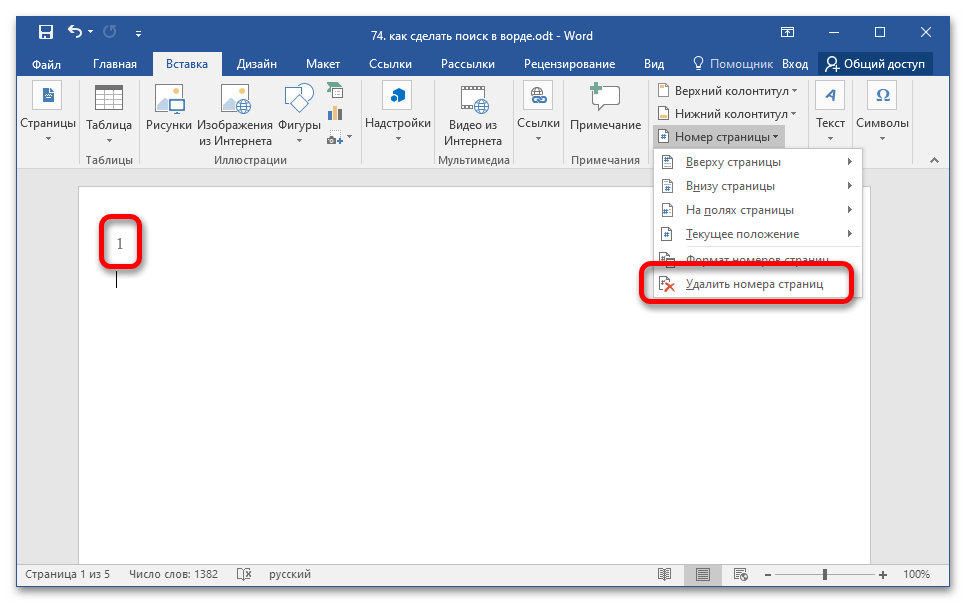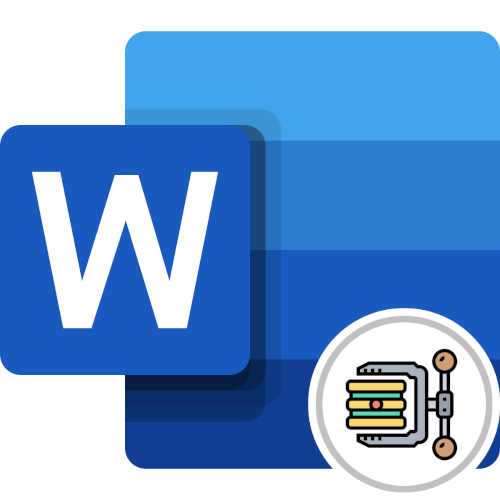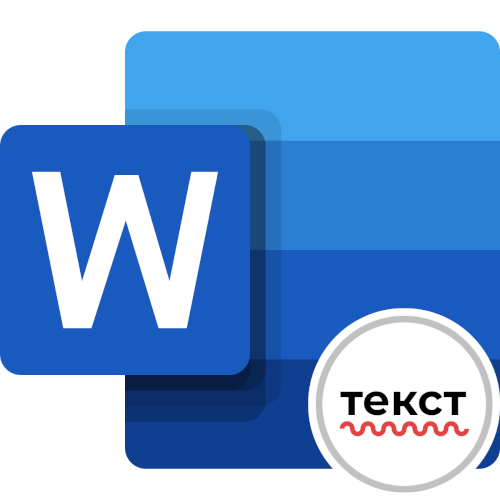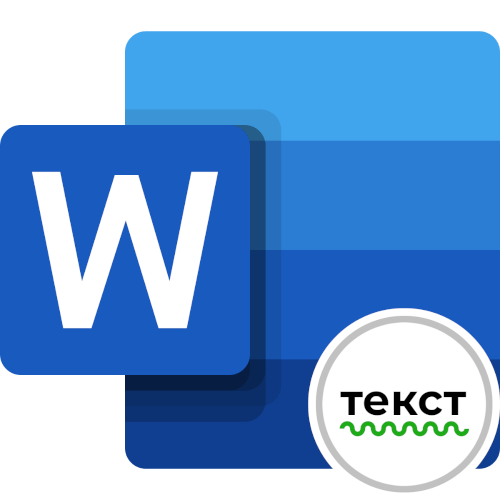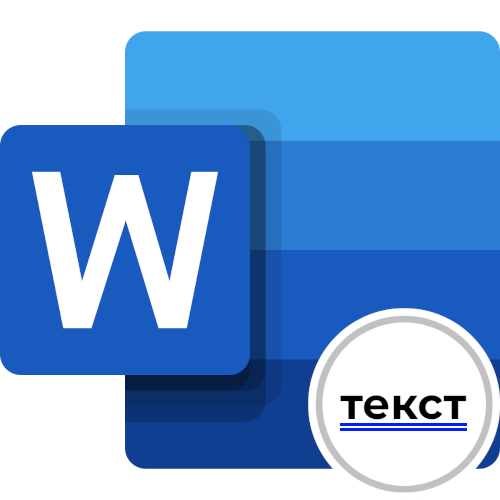Зміст
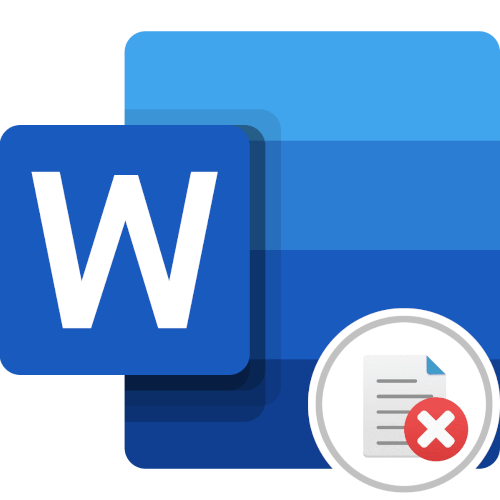
Важливо! всі представлені в статті дії виробляються в Microsoft Word 2016 року, через що деякі ілюстрації можуть не відповідати інтерфейсу більш ранніх або пізніх версій текстового редактора. Незважаючи на це, керівництво все одно залишається актуальними, а значущі відмінності будуть позначені окремо.
Спосіб 1: Видалення титульної сторінки
Якщо початок документа було створено за допомогою спеціального інструменту вставки титульної сторінки, тоді видалити її не складе ніяких труднощів. Для цього перейдіть у вкладку " Вставка» і в блоці »сторінки" розгорніть меню " Титульна сторінка» . Після цього клікніть по пункту " видалити поточну титульну сторінку» .
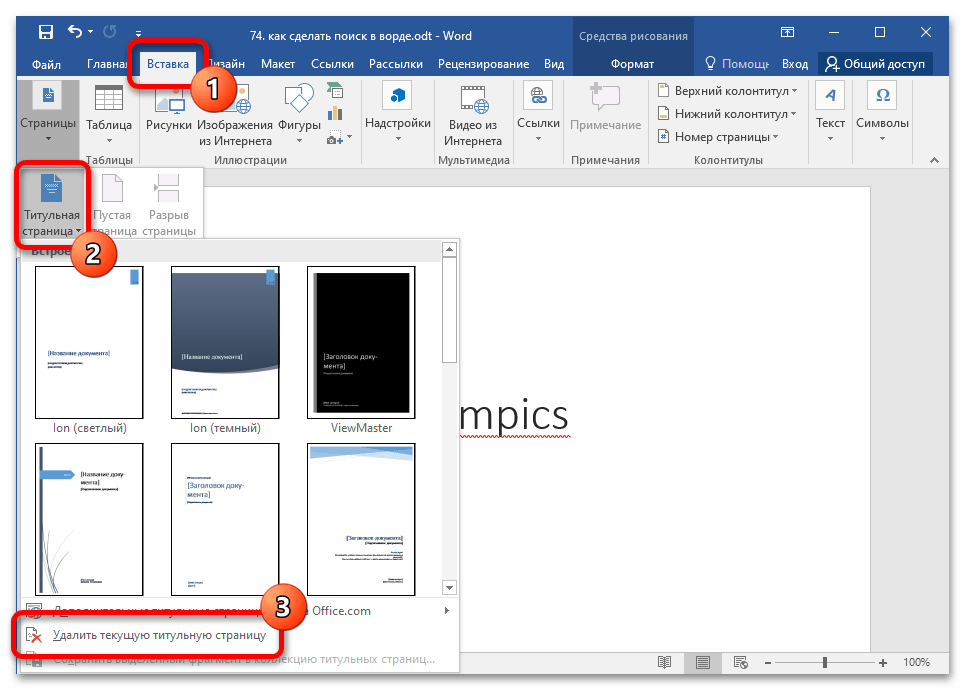
Читайте також: як в Microsoft Word зробити титульну сторінку
Відразу після цього перша сторінка документа буде видалена. Зверніть увагу, що метод ефективний, тільки якщо титульник був створений за допомогою вбудованих інструментів текстового процесора. В інших випадках після виконання інструкції нічого не станеться.
Примітка! представлене керівництво підходить для версій Microsoft Word, які виходили в період з 2007 по 2021 рік.
Спосіб 2: Меню «знайти та замінити»
Якщо перша сторінка документа не є титульною, її можна видалити за допомогою спеціальної функції програми, яка попередньо виділить весь вміст потрібного фрагмента тексту. Для це слід зробити наступні дії:
- Перебуваючи у вкладці»Головна" , на панелі інструментів клікніть по пункту »замінити" , який розташований блоці «редагування» .
- У вікні відкрийте вкладку»Перейти"
, виділіть у списку
" Об'єкт переходу»
рядок
»сторінка"
, після чого в полі
" введіть номер сторінки»
впишіть наступний текст і натисніть на кнопку
»Перейти"
:
\page - Після того як буде виділено весь вміст першої сторінки, закрийте вікно " знайти та змінити» і натисніть клавішу Delete , щоб видалити зайвий текст.
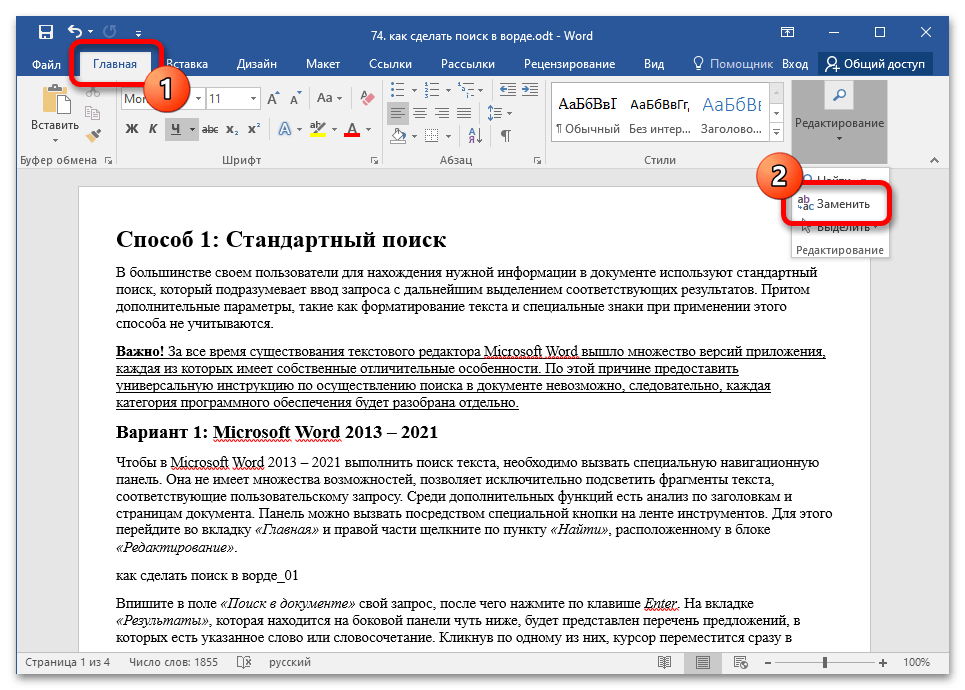
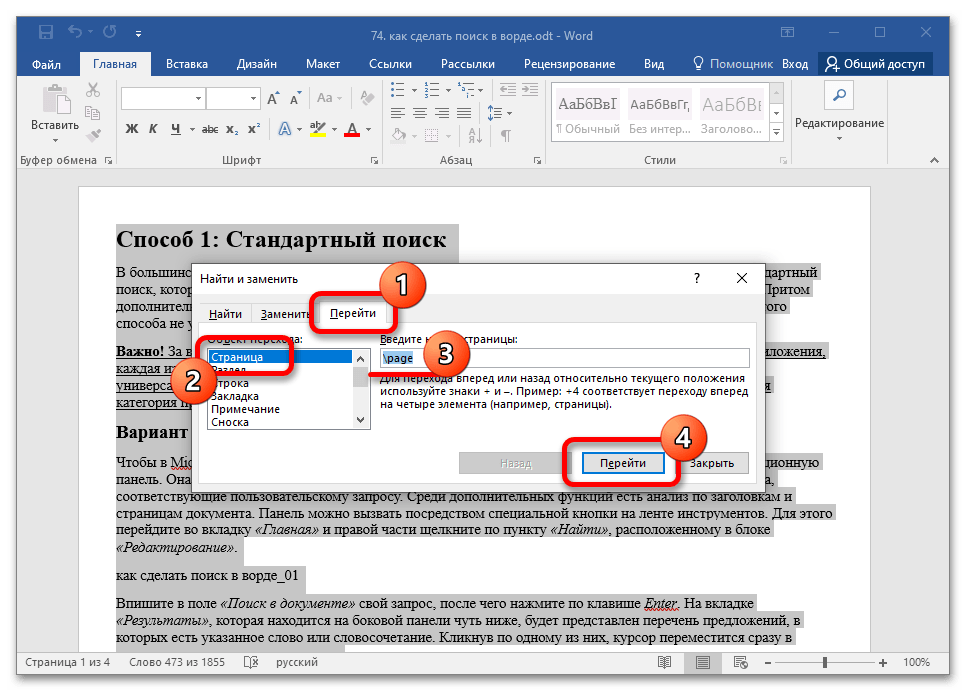
Читайте також: пошук та заміна слів у Microsoft Word
Важливо! представлене керівництво актуально для версій текстового редактора, що виходили з 2007 по 2021 рік. У Microsoft Word 2003 відрізняється спосіб виклику вікна " знайти та замінити» . Для цього буде потрібно розгорнути меню «Правка» і в списку опцій вибрати пункт »замінити" . Подальші дії виконуються за аналогією з вищепредставленою інструкцією.
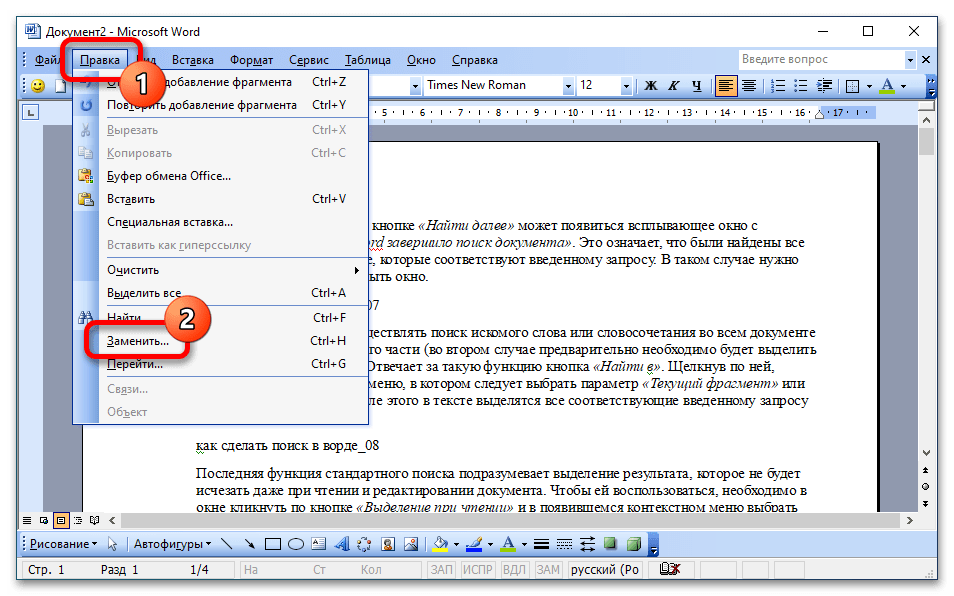
Спосіб 3: альтернативні методи
Вище були розглянуті вузьконаправлені способи видалення першої порожньої сторінки текстового документа, але зробити цю дію можна за допомогою ряду інших функцій Програми. На нашому сайті є загальна стаття, в якій представлені універсальні методи редагування документа, починаючи зі звичайного виділення непотрібного фрагмента з подальшим натисканням клавіші Backspace і закінчуючи включенням невидимих символів для виявлення розриву сторінки або знаків абзацу.
Детальніше: Як видалити зайву або порожню сторінку в Microsoft Word
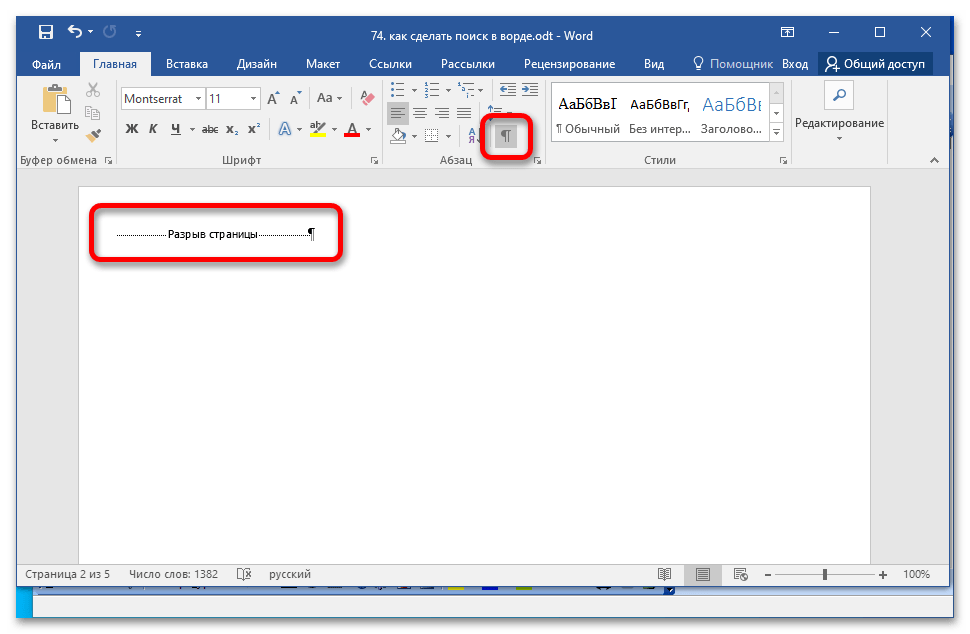
Варто відзначити, що в деяких випадках ті чи інші способи видалення сторінок в Microsoft Word можуть виявитися неефективними. Це наслідок безлічі факторів, найбільш актуальні з яких детально розібрані в іншому матеріалі на нашому сайті.
Детальніше: чому не вдається видалити сторінку в Microsoft Word